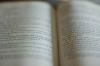Το Mac OS X περιλαμβάνει την εφαρμογή Photo Booth που σας επιτρέπει να τραβάτε φωτογραφίες και να εγγράφετε βίντεο που μπορεί να περιέχουν ειδικά εφέ. Η εφαρμογή λειτουργεί με πολλές εξωτερικές κάμερες καθώς και με την ενσωματωμένη κάμερα iSight που περιλαμβάνεται σε επιτραπέζιους και φορητούς υπολογιστές Mac. Πολλές υποστηριζόμενες κάμερες δεν απαιτούν την εγκατάσταση προγραμμάτων οδήγησης, αλλά άλλες κάμερες μπορεί να λειτουργήσουν εάν εγκαταστήσετε ένα πρόγραμμα οδήγησης τρίτου κατασκευαστή ή ένα πρόγραμμα οδήγησης από τον κατασκευαστή της κάμερας. Αφού συνδέσετε μια εξωτερική κάμερα, μπορείτε να την επιλέξετε ως κάμερα για το Photo Booth.
Βήμα 1
Αποσυνδέστε την εξωτερική κάμερα εάν είναι ήδη συνδεδεμένη στο Mac σας. Εάν η webcam σας συνοδεύεται από λογισμικό προγράμματος οδήγησης σε δίσκο ή από ιστότοπο, εγκαταστήστε το πριν συνεχίσετε. Ανοίξτε το Photo Booth και, στη συνέχεια, επανασυνδέστε την εξωτερική κάμερα.
Το βίντεο της ημέρας
Βήμα 2
Κάντε κλικ στην επιλογή Photo Booth's Camera στη γραμμή μενού και επιλέξτε το όνομα της εξωτερικής κάμερας για να εμφανιστεί η ροή βίντεο στο κύριο παράθυρο του προγράμματος.
Βήμα 3
Κάντε κλικ στο κουμπί "Εφέ" εάν θέλετε να επιλέξετε ένα εφέ πριν τραβήξετε μια φωτογραφία ή εγγράψετε ένα βίντεο στο Photo Booth. Το παράθυρο βίντεο θα εμφανίσει εννέα μικρογραφίες που δείχνουν τη ροή της κάμερας web με εφαρμοσμένα διαφορετικά εφέ, όπως εφέ παραμόρφωσης, εφέ χρώματος, προσαρμοσμένα φόντο και κινούμενα αντικείμενα. Κάντε κλικ στο κουμπί με το δεξί βέλος στην οθόνη για να δείτε πρόσθετες σελίδες εφέ. Αφού βρείτε το εφέ που θέλετε να εφαρμόσετε, κάντε κλικ σε αυτό για να επιστρέψετε στη ροή βίντεο πλήρους μεγέθους.
Βήμα 4
Κάντε κλικ σε ένα από τα τρία τετράγωνα εικονίδια κοντά στην κάτω αριστερή γωνία της προεπισκόπησης βίντεο. Κάντε κλικ στο πρώτο εικονίδιο για να δημιουργήσετε μια σειρά από τέσσερις διαδοχικές εικόνες, στο δεύτερο εικονίδιο για να τραβήξετε μια φωτογραφία ή στο τρίτο εικονίδιο για να εγγράψετε ένα βίντεο.
Βήμα 5
Κάντε κλικ στο κόκκινο εικονίδιο της κάμερας για να τραβήξετε αυτόματα μία ή τέσσερις φωτογραφίες ή για να ξεκινήσετε την εγγραφή βίντεο. Εάν πραγματοποιείτε εγγραφή βίντεο, κάντε ξανά κλικ στο κόκκινο εικονίδιο της κάμερας αφού ολοκληρώσετε την εγγραφή.
Υπόδειξη
Όλες οι εικόνες και τα βίντεο που έγιναν στο Photo Booth εμφανίζονται στη λίστα κάτω από τη ροή βίντεο. Κάντε κλικ σε οποιαδήποτε εικόνα ή βίντεο για να το προβάλετε στο παράθυρο βίντεο. Μπορείτε επίσης να κάνετε κλικ στο κουμπί "Email" για να στείλετε μέσω email μια επιλεγμένη εικόνα ή βίντεο ή "Προσθήκη στο iPhoto" για να στείλετε το βίντεο ή την εικόνα στο iPhoto. Κάνοντας κλικ στην "Εικόνα χρήστη" ή στην "Εικόνα φίλου" μπορείτε να χρησιμοποιήσετε μια εικόνα ως εικόνα χρήστη του Mac OS X ή ως εικονίδιο φίλου του iChat, αντίστοιχα. Για να εξαγάγετε μια εικόνα ή ένα βίντεο Photo Booth σε μια τοποθεσία στον σκληρό σας δίσκο, κάντε κλικ στο μενού "Αρχείο" και επιλέξτε "Εξαγωγή".
Προειδοποίηση
Δεν θα λειτουργούν αυτόματα όλες οι εξωτερικές κάμερες με το Mac OS X, επομένως επικοινωνήστε με τον ιστότοπο του κατασκευαστή της φωτογραφικής μηχανής σας εάν η φωτογραφική μηχανή σας δεν λειτουργεί με το Photo Booth. Εάν ο κατασκευαστής σας δεν έχει διαθέσιμα προγράμματα οδήγησης, μπορείτε να εγκαταστήσετε ένα πακέτο προγραμμάτων οδήγησης όπως το Macam.